- Зохиолч Jason Gerald [email protected].
- Public 2024-01-19 22:13.
- Хамгийн сүүлд өөрчлөгдсөн 2025-01-23 12:29.
Windows 8 нь суулгасан диск эсвэл бүтээгдэхүүний кодгүйгээр Windows 8-ийг эхнээс нь (цэвэр суулгалт) дахин суулгах боломжийг олгодог суулгагдсан онцлогтой. Windows 8 -ийг компьютерийн тохиргооны цэсэн дэх "Компьютерээ шинэчлэх" эсвэл "Компьютерээ дахин тохируулах" сонголтуудыг ашиглан дахин суулгаж болно ("Тохиргоо").
Алхам
2 -р арга 1: Windows 8 -ийг дахин ачаалах (мөн хувийн файлуудаа хадгалах)
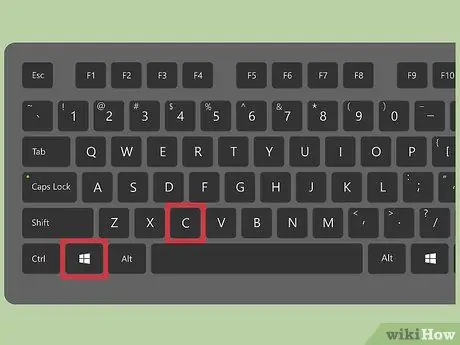
Алхам 1. "Windows" + "C" товчлууруудыг нэгэн зэрэг дарна уу
Үүний дараа Charms баар гарч ирнэ.
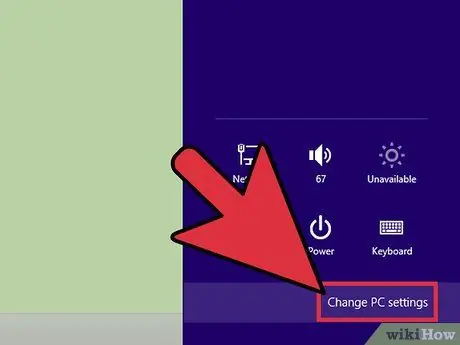
Алхам 2. "Тохиргоо" -г сонгоод "PC -ийн тохиргоог өөрчлөх" дээр дарна уу
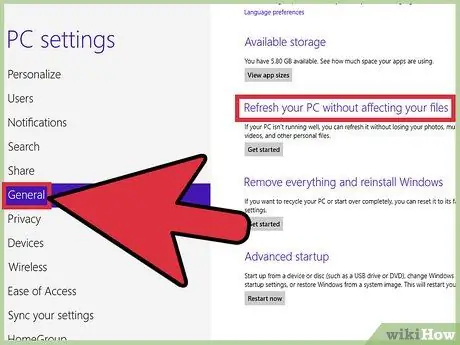
Алхам 3. "Ерөнхий" -ийг сонгоод "Файлдаа нөлөөлөхгүйгээр компьютерээ шинэчлэх" сонголтыг харах хүртэл дэлгэцийг гүйлгэнэ үү
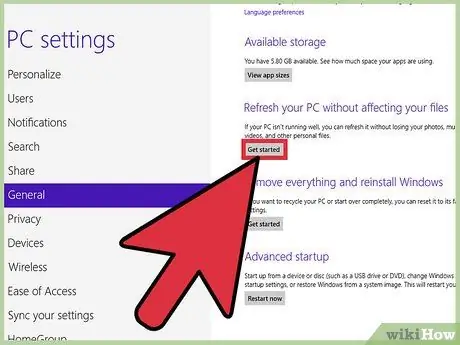
Алхам 4. "Эхлэх" дээр дараад "Дараах" гэснийг сонгоно уу
Компьютер автоматаар дахин ачаалагдах болно. Windows Дэлгүүрээс татаж авсан хувийн файлууд болон програмууд хадгалагдах болно. Суулгасан ширээний програмуудыг устгах боловч таны хувийн файлууд үлдэх болно.
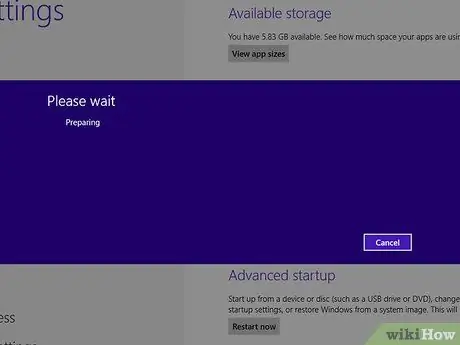
Алхам 5. Windows компьютерийг ачаалж (эсвэл "сэргээж") дуустал 15-20 минут орчим хүлээнэ үү
Үүнийг хийсний дараа Windows дахин ачаалах явцад устгагдсан програмуудын жагсаалтыг харуулна.
2 -р арга 2: Windows 8 -ийг дахин тохируулах (мөн бүх файлыг устгах)
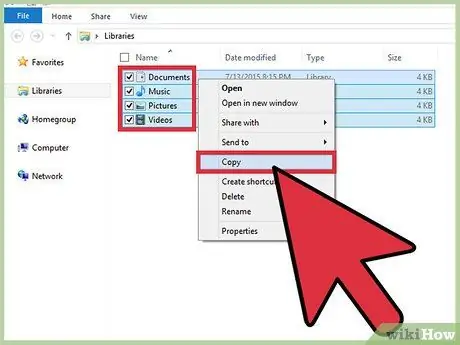
Алхам 1. Хувийн файлууд болон өгөгдлөө гуравдагч талын хадгалах санд нөөцөлж хадгална уу
Windows 8 -ийг дахин тохируулах процесс нь бүх өгөгдлийг компьютерээс устгаж, компьютерийг анхны/үйлдвэрийн тохиргоо руу буцаана. Файлуудаа онлайн хадгалах зай, USB флаш диск эсвэл гадаад дискэнд хадгална уу.
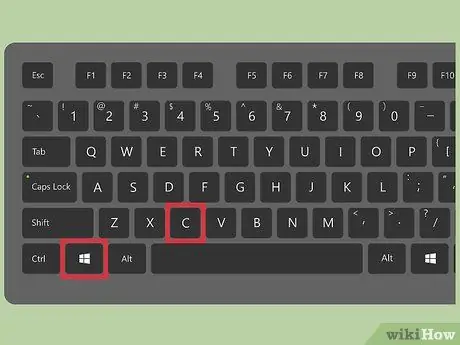
Алхам 2. "Windows" + "C" товчлуурыг нэгэн зэрэг дарна уу
Charms баар гарч ирнэ.
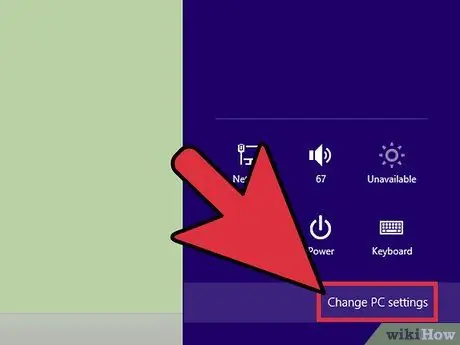
Алхам 3. "Тохиргоо" -г сонгоод "PC -ийн тохиргоог өөрчлөх" дээр дарна уу
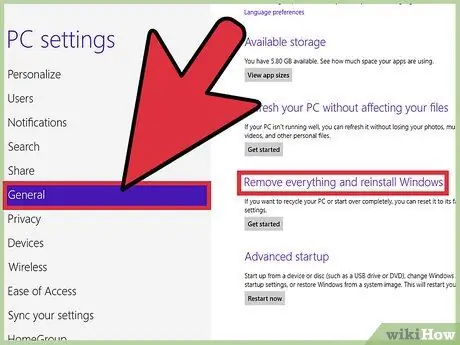
Алхам 4. "Ерөнхий" -ийг сонгоод "Бүгдийг устгаад Windows -ийг дахин суулгах" сонголтыг харах хүртэл дэлгэцийг гүйлгэнэ үү
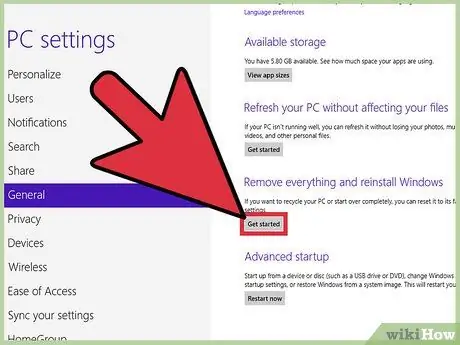
Алхам 5. "Эхлэх" дээр дараад "Дараах" гэснийг сонгоно уу
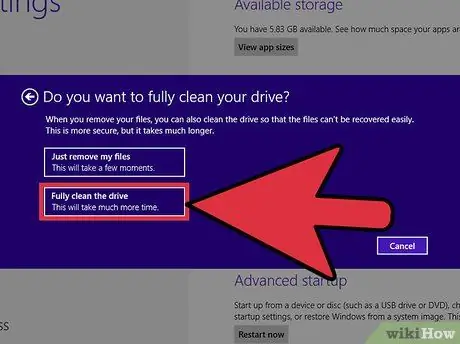
Алхам 6. "Драйвыг бүрэн цэвэрлэх" -ийг сонгоно уу
Энэ сонголт нь хатуу дискийг суллаж, Windows 8 -ийг шинэ үйлдлийн систем болгон дахин суулгах болно.
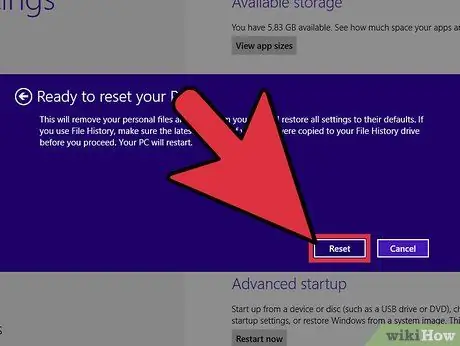
Алхам 7. "Дахин тохируулах" дээр дарж үйлдлийн системийг дахин суулгахыг хүсч байгаагаа баталгаажуулна уу
Компьютер автоматаар дахин тохируулагдах болно. Windows 8 -ийг дахин суулгаж, процесс дууссаны дараа тавтай морилно уу ("Тавтай морилно уу") хуудас гарч ирнэ.
Зөвлөмж
- Хэрэв компьютер удаан ажиллаж байгаа бөгөөд ачаалахад харьцангуй удаан хугацаа шаардагдвал Windows 8 -ийг дахин ачаалах сонголтыг сонгоно уу. Энэ сонголт нь гуравдагч талын бүх програмыг устгаж, системийн бүх файлыг шинэ (болон ажиллаж байгаа) төлөвт оруулах бөгөөд ингэснээр удаан гүйцэтгэлтэй холбоотой алдаа дутагдлыг шийдвэрлэх боломжтой болно.
- Хэрэв үйлдлийн систем зохих ёсоор ачаалагдахгүй байгаа бөгөөд компьютерийг асаахад "Нарийвчилсан эхлүүлэх сонголтууд" цэс гарч ирвэл "Алдааг олж засварлах" командыг сонгож компьютерийг ачаалах эсвэл дахин тохируулах сонголтуудад хандаарай.






